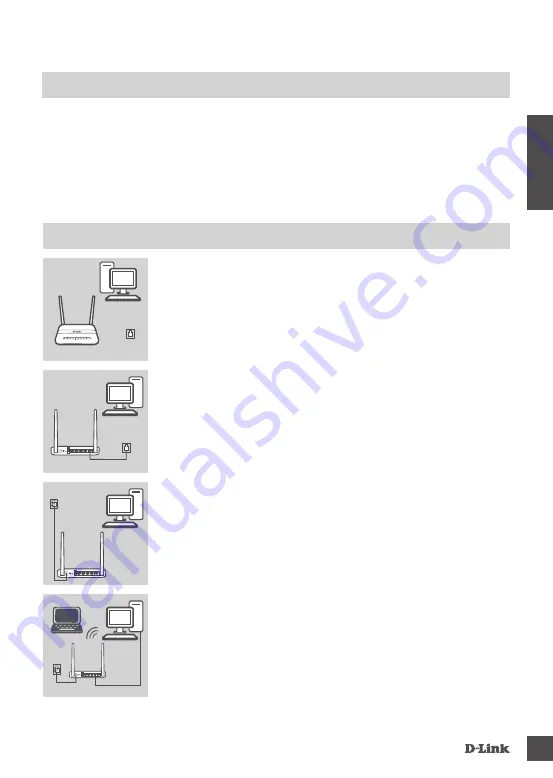
DSL-125
9
FR
A
N
ÇA
IS
CONFIGURATION DU PRODUIT
Étape 1
Placez votre DSL-125 près de votre PC et d'une prise téléphonique
murale qui fournit un service DSL.
Gardez le modem routeur dans une zone ouverte pour une meilleure
couverture sans fil
PC
DSL-125
Phone
Étape 2
Branchez une extrémité du câble téléphonique DSL situé dans le
port DSL à l'arrière du modem-routeur et l'autre extrémité dans la
prise téléphonique murale
PC
DSL-125
CONFIGURATION MATERIELLE
Étape 3
Connectez l'adaptateur d'alimentation fourni au modem-routeur et à
une prise de courant, puis appuyez sur le bouton d'alimentation.
Les LED de l'appareil s'allument. Attendez environ une minute avant
de passer à l'étape 4.
DSL-125
Power
PC
Étape 4
Branchez une extrémité du câble Ethernet situé dans le port marqué
un à l'arrière du modem-routeur, et l'autre extrémité dans le port
Ethernet de votre ordinateur.
Si vous configurez le DSL-125 à l'aide d'un ordinateur portable ou
d'un appareil mobile, connectez-vous en utilisant le nom de réseau
Wi-Fi par défaut:D-Link
DSL-125
Power
PC
CONFIGURATION REQUISE
• Service Internet ADSL
• Ordinateur avec:
• Microsoft Windows
®
10/8/7 / Vista / XP SP3 ou Mac avec OS X 10.3 ou supérieur
• Internet Explorer 9, Firefox 23, Safari 7 ou Chrome 28 ou version ultérieure avec Java installé
et activé
PC
Phone






























